Git - Clone Operation
Hallo da, angehende Programmierer! Heute tauchen wir in eine der grundlegendsten und aufregendsten Operationen in Git ein: das Klonen. Stell dir vor, du bist ein Zauberer und hast gerade einen Zauber entdeckt, der es dir ermöglicht, eine exakte Kopie jedes magischen Artefakts zu erstellen. Genau das tut Git clone, nur dass es sich um Code-Repositories handelt, nicht um magische Gegenstände!
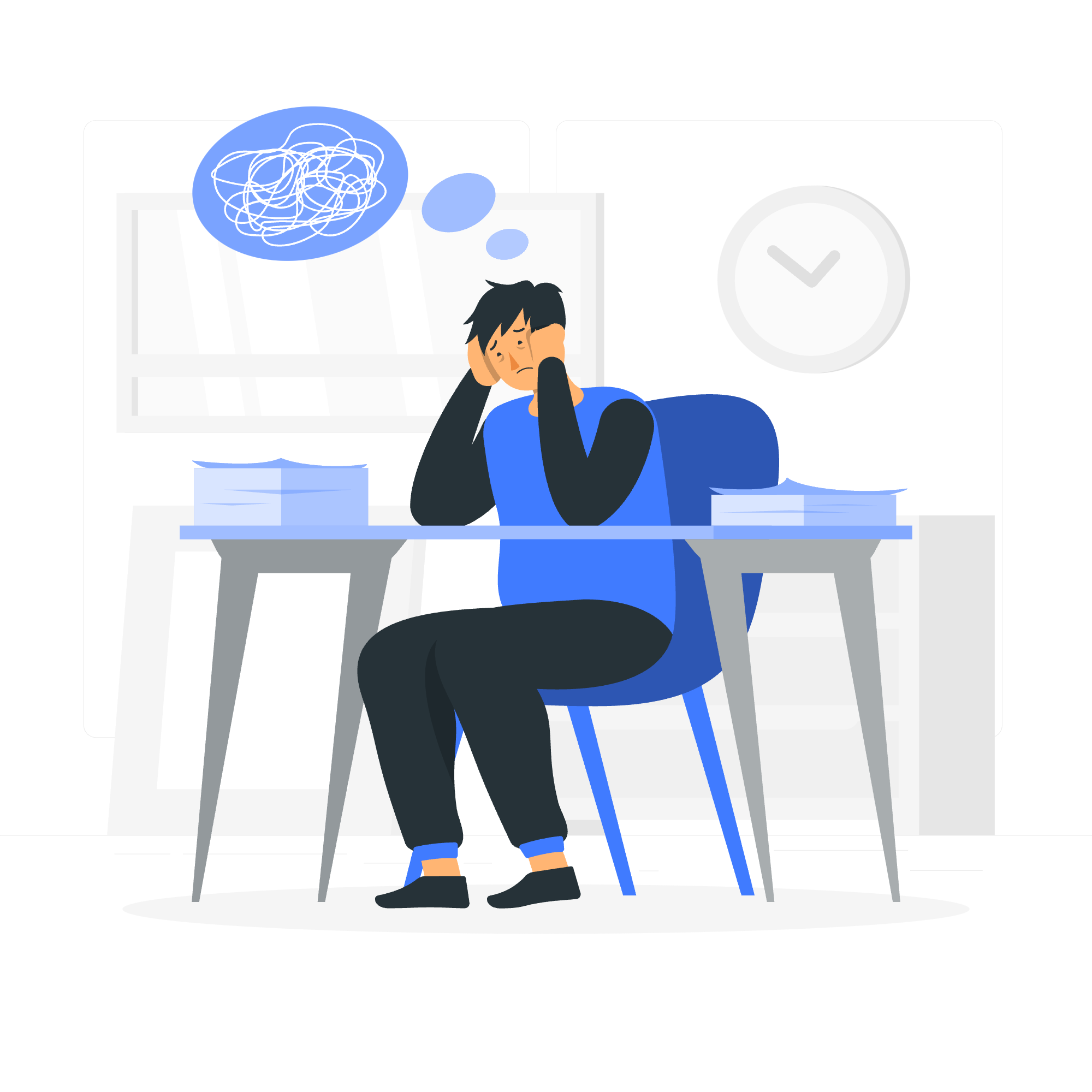
Was ist Git Clone?
Git clone ist wie das Fotokopieren eines gesamten Projekts. Es erstellt eine lokale Kopie eines entfernten Repositorys und bringt alle Projektdateien, den Verlauf und die Zweige auf deinen Computer. Oft ist dies der erste Schritt, den du unternimmst, wenn du einem neuen Projekt beitrittst oder mit einer bestehenden Codebasis arbeitest.
Warum klonen?
- Um eine lokale Kopie eines Projekts zu erhalten
- Um zu Open-Source-Projekten beizutragen
- Um mit der Arbeit an einer neuen Funktion oder Fehlerbehebung zu beginnen
- Um ein Repository zu sichern
Grundlegende Syntax von Git Clone
Die grundlegende Syntax für Git clone ist einfach:
git clone <repository-url>Lassen wir das auseinanderbrechen:
-
git: Das tells deinem Computer, dass du einen Git-Befehl verwendest -
clone: Das ist die spezifische Operation, die du ausführen möchtest -
<repository-url>: Das ist die URL des Repositorys, das du klonen möchtest
Das Klonen deines ersten Repositorys
Lass uns das Klonen eines echten Repositorys versuchen. Wir verwenden das berühmte "Hello World" Repository von GitHub als Beispiel.
git clone https://github.com/octocat/Hello-World.gitWenn du diesen Befehl ausführst, erstellt Git ein neues Verzeichnis namens "Hello-World" an deinem aktuellen Ort und enthält alle Dateien aus dem Repository.
Was passiert im Hintergrund?
- Git verbindet sich mit dem entfernten Repository
- Es lädt alle Dateien und Metadaten herunter
- Es richtet ein lokales Repository mit dem heruntergeladenen Inhalt ein
- Es erstellt einen Remote namens "origin", der auf das Originalrepository zeigt
Erweiterte Klonoptionen
Git clone hat einige nützliche Tricks im Ärmel. Lassen wir uns einige erweiterte Optionen anschauen:
Klonen in ein spezifisches Verzeichnis
Wenn du ein Repository in ein Verzeichnis mit einem anderen Namen klonen möchtest, kannst du dies so angeben:
git clone https://github.com/octocat/Hello-World.git my-hello-worldDies erstellt ein Verzeichnis namens "my-hello-world" anstelle von "Hello-World".
Klonen einer spezifischen Zweigstelle
Manchmal möchtest du nur eine spezifische Zweigstelle eines Repositorys klonen. Dies kannst du mit der -b Option tun:
git clone -b dev https://github.com/octocat/Hello-World.gitDieser Befehl klonet nur die "dev" Zweigstelle des Hello-World Repositorys.
Shallow Klon
Wenn du mit einem großen Repository arbeitest und nur den neuesten Commit benötigst, kannst du einen flachen Klon durchführen:
git clone --depth 1 https://github.com/octocat/Hello-World.gitDies erstellt einen Klon mit nur dem neuesten Commit, was die Downloadzeit und den Speicherplatz erheblich reduziert.
Häufige Git Clone Methoden
Hier ist eine Tabelle, die die häufigsten Git clone Methoden zusammenfasst:
| Methode | Befehl | Beschreibung |
|---|---|---|
| Grundlegendes Klonen | git clone <url> |
Klonet das gesamte Repository |
| Benanntes Klonen | git clone <url> <verzeichnis> |
Klonet in ein spezifisches Verzeichnis |
| Zweigstellen Klonen | git clone -b <zweigstelle> <url> |
Klonet eine spezifische Zweigstelle |
| Flaches Klonen | git clone --depth 1 <url> |
Klonet nur den neuesten Commit |
Häufige Klonprobleme beheben
Selbst Zauberer stoßen manchmal auf magische Missgeschicke, und das gilt auch für Git-Benutzer. Hier sind einige häufige Probleme, die du beim Klonen begegnen könntest:
1. Berechtigungsproblem
Wenn du eine Fehlermeldung wie "Permission denied (publickey)" siehst, bedeutet das oft, dass du keine Zugriffsberechtigung auf das Repository hast. Stelle sicher, dass du die notwendigen Berechtigungen hast, oder versuche, die Repository-URL über HTTPS anstelle von SSH zu verwenden.
2. Repository nicht gefunden
Eine Fehlermeldung wie "Repository not found" könnte bedeuten, dass das Repository nicht existiert oder du keinen Zugriff darauf hast. Überprüfe die URL und deine Berechtigungen.
3. Langsames Klonen
Wenn dein Klonen ewig dauert, könnte es an einem großen Repository oder einer langsamen Internetverbindung liegen. Versuche, einen flachen Klon (--depth 1) durchzuführen, um die Geschwindigkeit zu erhöhen.
Best Practices für das Klonen
- Überprüfe immer die Repository-URL vor dem Klonen
- Verwende HTTPS-URLs für öffentliche Repositories
- Verwende SSH-URLs für private Repositories, bei denen du SSH-Schlüssel eingerichtet hast
- Klone in ein neues Verzeichnis, um Konflikte mit vorhandenen Dateien zu vermeiden
- Wenn du nur eine bestimmte Zweigstelle benötigst, klone nur diese, um Zeit und Speicherplatz zu sparen
Schlussfolgerung
Glückwunsch! Du hast die Kunst des Git-Klonens gemeistert. Denke daran, jede großartige Reise beginnt mit einem einzigen Schritt, oder in unserem Fall, einem einzigen Klon. Während du deine Programmierabenteuer fortsetzt, wirst du git clone häufig verwenden. Es ist dein Tor zum Erkunden neuer Projekte, zum Beitragen zu Open Source und zur Zusammenarbeit mit Entwicklern auf der ganzen Welt.
Übe weiter, bleibe neugierig und viel Spaß beim Programmieren! Denke daran, in der Welt von Git bist du nie allein – es gibt immer einen Klon von dir irgendwo in der riesigen Code-Repository-Welt!
Credits: Image by storyset
